 EarFunUBOOML(イヤファンユーブムエル)音が遅れる場合の対処法について記載しました。EarFun UBOOM Lを購入された方でYouTubeなどビデオコンテンツを利用すると映像より音が遅れる症状に悩まされている方も多いと思います。個人的にもYouTubeの視聴で音声の遅延に悩まされました。
EarFunUBOOML(イヤファンユーブムエル)音が遅れる場合の対処法について記載しました。EarFun UBOOM Lを購入された方でYouTubeなどビデオコンテンツを利用すると映像より音が遅れる症状に悩まされている方も多いと思います。個人的にもYouTubeの視聴で音声の遅延に悩まされました。
EarFun UBOOM Lの音が遅れる場合の対処法について画像で詳しく記載しているのでわかりやすいと思います。
実際にメーカーに問い合わせた結果「イヤファンユーブムエル」が公式のようです。
音が遅れる原因について
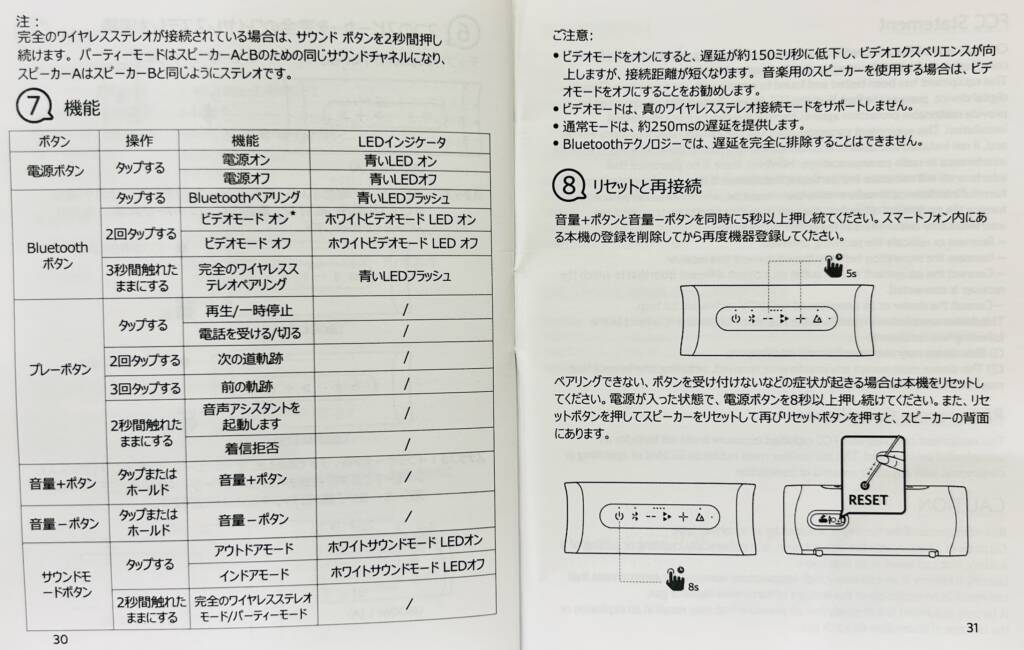 EarFun UBOOM Lには、ワイヤレスステレオモードが搭載されており初期設定ではワイヤレスステレオモードがオンになっていることが音が遅延する原因となっています。
EarFun UBOOM Lには、ワイヤレスステレオモードが搭載されており初期設定ではワイヤレスステレオモードがオンになっていることが音が遅延する原因となっています。
取説画像右上に遅延についての注意書きあり!
このワイヤレスステレオモードは2台のEarFun UBOOM Lを接続して、それぞれのスピーカーがLchとRchに切り替わり、より臨場感のあるサウンドを楽しめる機能になります。
よって、EarFun UBOOM Lの不具合や故障ではなくEarFun UBOOM Lに搭載されたワイヤレスステレオモードによるものになりす。
| モード | 遅延時間 |
| ワイヤレスステレオモード有効(初期値) | 約250ミリ秒遅延 |
| ワイヤレスステレオモード無効 | 約150ミリ秒遅延 |
音が遅れる遅延の対処法
 対処法については、ビデオモードをオンにすることでワイヤレスステレオモードをオフにし音の遅延を無くすことができます。
対処法については、ビデオモードをオンにすることでワイヤレスステレオモードをオフにし音の遅延を無くすことができます。
ビデオモードをオンにするには、スピーカーの電源を入れた状態でBluetoothボタンを2回連続で押すとビデオモードをオンにすることができます。機能のオンとオフの確認は、Bluetoothボタン上のランプの点灯で確認することができます。
難点は、電源を入れるたびにビデオモードをオンにする必要がある点です。
| モード | 状態 | ランプの状態 |
| ビデオモード | ON | 白色点灯 |
| OFF | 消灯 |
以上がEarFun UBOOM Lで音が遅れる場合の対処法になります。映像と音の遅延は動画コンテンツでは致命的な問題なので確実に対処したいところです。
